Internet stał się motorem współczesnego świata, wokół niego kręci się prawie wszystko. To pozwoliło nam otworzyć nasze zrozumienie i wygrać prawie nieograniczona wiedza ten Jeśli dobrze wykorzystamy Internet, możemy uczyć się i tworzyć wspaniałe rzeczy.
Podobnie posiadanie tak wielu dostępnych informacji może być bardzo mylące, gdy szukamy czegoś, co może się opłacić. Dlatego konieczne jest posiadanie narzędzia do rozwiązania tego problemu.
Odciski palców są niezbędne do tworzenia ekranów przeglądarki internetowe nam pomogły zwłaszcza podczas przeszukiwania Internetu pomagają nam nawigować w czystszy i łatwiejszy sposób. Dlatego ważne jest, aby wiedzieć, jak wybrać przeglądarkę najlepsze mecze nasze potrzeby pomiędzy najlepsze przeglądarki internetowe 2020 ten
Jak skonfigurować i skonfigurować Mozilla Firefox jako domyślną przeglądarkę w systemie Windows?
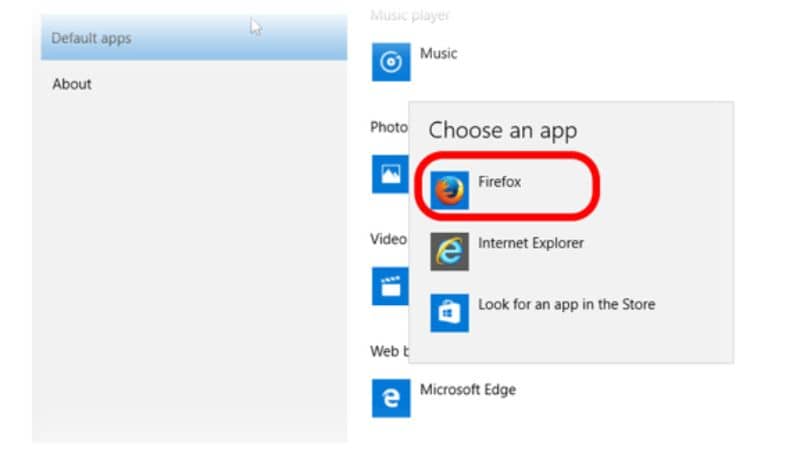
Mozilla Firefox jest jednym z nich nawigatorzy mniej najbardziej popularne dzisiaj ze względu na dobrą wydajność i funkcjonalność podczas przeglądania sieci. Uruchomiona w 2002 roku Fundacja Mozilla umieściła Twoją przeglądarkę wśród najlepszych na świecie.
Firefox to podstawa darmowa i otwarta przeglądarka internetowa że możesz całkowicie za darmo do pobrania i zainstalowania my zaktualizuj Mozilla Firefox do najnowszej wersji, co jest wielką korzyścią dla nas wszystkich. Należy zauważyć, że Mozilla jest przeznaczona przede wszystkim dla użytkowników i z myślą o tym, co jest dla nich najlepsze.
Opracowany dla Płyty – Formularze IOS, Linux, Android, MacOS i Microsoft Windows ten Dlatego ważne jest, aby w pełni zrozumieć jego funkcje i korzyści.
Z drugiej strony, przeprowadzając wyszukiwanie lub np. uzyskując dostęp do sieci z bezpośredniego linku, konieczne jest natychmiastowe zalogowanie się z naszej ulubionej przeglądarki. W tym artykule nauczymy Cię, jak skonfigurować i skonfigurować Mozilla Firefox jako domyślną przeglądarkę w systemie Windows.
Kroki, aby ustawić Mozilla Firefox jako domyślną przeglądarkę w systemie Windows

Pierwszą rzeczą do zrobienia w przypadku braku tej przeglądarki jest: Ściągnij i zainstaluj ten Zalecamy pobranie go z oficjalnej strony Mozilli.
Po pobraniu i prawidłowej instalacji otwórz go. Gdy ta przeglądarka uruchomi się po raz pierwszy na naszym komputerze z systemem Windows, na ekranie pojawi się okno z informacją, czy chcemy skonfigurować Firefoksa jako domyślną przeglądarkę.
Następnie wybierz opcję Użyj Firefoksa jako domyślnej przeglądarki To automatycznie ustawi Firefox jako domyślną przeglądarkę. Jeśli nie opuścisz tego pola, musimy zrobić kolejny krok.
Po otwarciu przeglądarki Mozilla w prawym górnym rogu mamy kliknij trzy poziome paski a następnie wybierz, gdzie jest napisane Wybory (reprezentowany przez symbol koła zębatego).
Wtedy nas wyśle Ustawienia główne z przeglądarki do pierwszej opcji demarrage , widzimy, że Firefox nie jest domyślną przeglądarką. Po prawej stronie wybierz opcję Według błąd ten
Na koniec zostaną wyświetlone następujące informacje: Firefox jest Twoją domyślną przeglądarką, więc pomyślnie wybraliśmy tę świetną przeglądarkę jako domyślną przeglądarkę w systemie Windows.
Kroki, aby ustawić Mozilla Firefox jako domyślną przeglądarkę w systemie Windows 10
W przypadku Windows 10 nieco łatwiej jest domyślnie skonfigurować Firefoksa, po pobraniu i zainstalowaniu tej przeglądarki na naszym komputerze musimy wykonać następujące czynności:
- Pierwszym krokiem jest wybór opcji Szukaj , znajduje się w lewym dolnym rogu ekranu naszego komputera i pisze programy ten
- Następnie wybierz opcję, która mówi konfiguracja domyślne aplikacje.
- Wykonanie poprzedniej czynności pokieruje nas do skonfigurowania aplikacji, które są zainstalowane na naszym komputerze.
- Jak tam schodzimy, dopóki nie znajdziemy opcji przeglądarka , kliknij i wybierz przeglądarkę Mozilla Firefox.
Jak pobrać i zainstalować Firefoksa w systemie Windows?
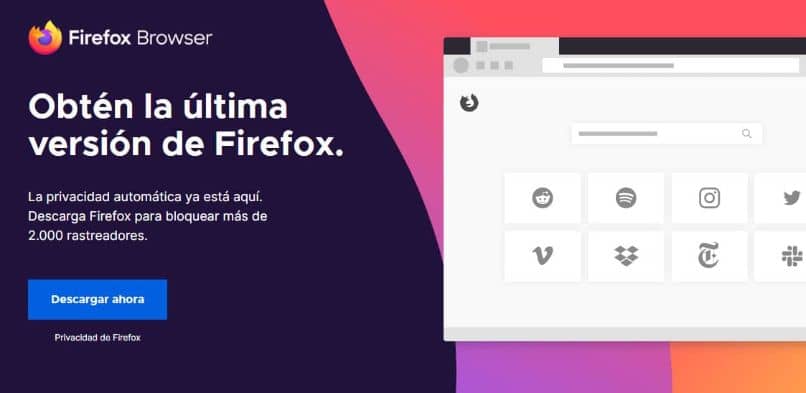
Aby pobrać Firefoksa na nasz komputer, pierwszą rzeczą, którą musisz zrobić, to przejść do dowolnej przeglądarki, do której mamy dostęp Strona główna Mozilli Firefox ten Kiedy na tej stronie wybieramy Pobierać konserwatywny Pobieranie rozpocznie się automatycznie.
Po pobraniu otwórz i skonfigurujmy jak chcemy, kliknij na zainstaluj i nadaj uprawnienia administratorowi. Mamy nadzieję, że jest prawidłowo zainstalowany, musimy uzbroić się w cierpliwość.
Tak więc pomyślnie pobraliśmy i zainstalowaliśmy przeglądarkę Mozilla Firefox na naszym komputerze.